
时间:2021-01-21 13:23:50 来源:www.win10xitong.com 作者:win10
相信各位网友在使用电脑的时候偶尔会遇到win10如何使用windows命令行关闭服务问题不知道如何处理,win10如何使用windows命令行关闭服务问题对于很多新手来说就不太容易自己解决,大部分时候都会去求助别人,那我们要怎么面对这个win10如何使用windows命令行关闭服务的问题呢?小编整理出了操作流程:1、首先在开始菜单上单击鼠标右键,在弹出的菜单中点击【命令提示符(管理员)】;2、在命令提示符中输入:net stop ServiceName(服务名称),如关闭更新服务则输入:net stop wuauserv 按下回车键即可就很容易的把这个难题给解决了。接下来我们就一起来看看win10如何使用windows命令行关闭服务详细的具体处理手法。
推荐系统下载:win10专业版
操作过程:
1.首先,在开始菜单上单击鼠标右键,然后在弹出菜单中单击[命令提示符(管理员)]。
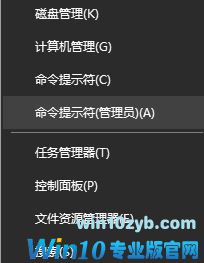
注意:您必须使用命令提示符(管理员)。如果使用命令提示符,如果系统出现错误,系统会提示您拒绝访问。
2.在命令提示符下,输入:net stop ServiceName。如果更新服务已关闭,请输入:net stop wuauserv并按回车键。
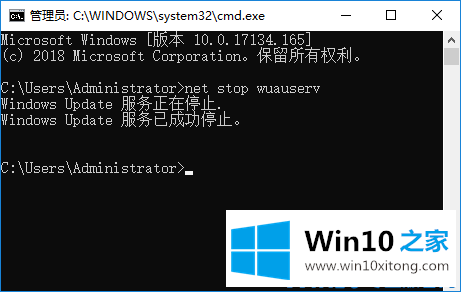
注意:服务的【显示名称】不能输入,但必须输入【服务名称】,否则无法识别!
要重新启动服务,请输入:net start wuauserv按回车键重新启动服务!
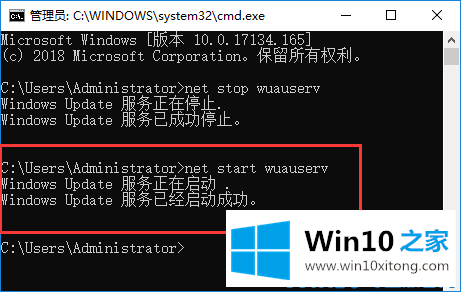
以上是win10如何使用windows命令行关闭服务,希望对大家有帮助。
最后给大家总结一下,今天的内容就是win10如何使用windows命令行关闭服务的具体处理手法,如果你还没有解决好,那么多用上面的方法尝试几次,问题一定可以解决的。